Indtast koordinater¶
For at indtaste koordinater skal du først trykke på Menu > Søg. Tryk derefter på ›Indtast koordinater‹ i pop op-vinduet, der vises. Et eksempel er vist i nedenstående figur:
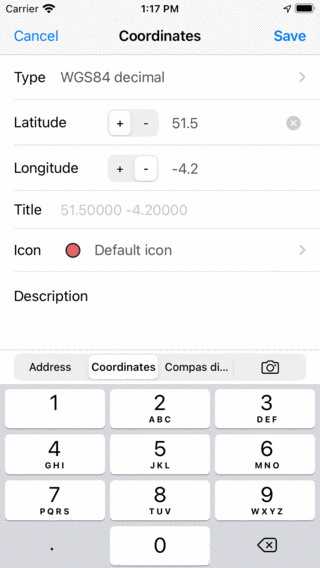
Koordinaternes inputskærm.¶
Koordinattype¶
For at angive koordinater skal du først sikre dig, at den rigtige koordinattype er blevet angivet. Hvis du trykker på ›Type‹ cellen vises en skærm, hvor du kan ændre koordinattypen, som i nedenstående figur:
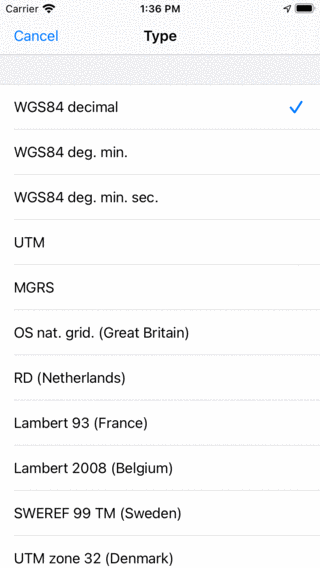
Valg af koordinattype.¶
You can choose between different coordinates types, including: WGS84 decimal, WGS84 degrees minutes WGS84 degrees minutes seconds, UTM and MGRS. Next to that you can use various country specific coordinate systems.
Indtast koordinater¶
Hvis du har indstillet den rigtige koordinattype, kan du indtaste koordinaterne.
Afhængigt af placeringen af midten af kortet er de første cifre i koordinaterne allerede indtastet. Dette gør det hurtigere at indtaste koordinater, hvis koordinaterne ikke er placeret langt fra midten af kortet.
Som eksempel vil vi nu indtaste WGS84-koordinaterne ›51.56321 -4.28942‹:
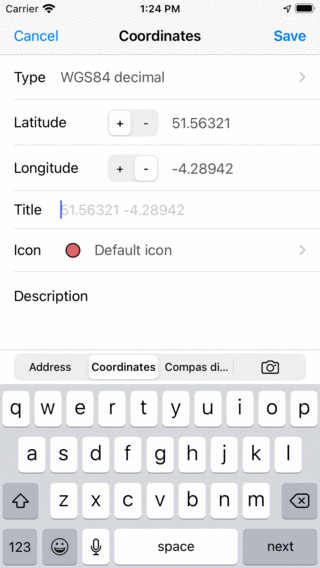
*Indtastning af koordinaterne 51.56321 -4.28942.¶
Du kan også indtaste en titel. Så længe vi ikke indtaster en titel, vil den foreslåede pladsholdertitel blive brugt som titel for waypointet. Derefter kan du indstille ikonet og indtaste en beskrivelse.
Hvis du trykker på ›Gem‹, gemmes koordinaterne som et waypoint. Koordinatskærmen ryddes, så du kan indtaste de næste koordinater. De første cifre vil nu være baseret på det tidligere input. Øverst til venstre på skærmen vises en kort-knap, med du kan vende tilbage til kortet. Tallet bag kortet fortæller dig, hvor mange koordinater der er indtastet.
Som et eksempel vil vi nu indtaste koordinaterne: N 51°34’01.9“ W 4°16’41,9“. For at indtaste disse koordinater måtte vi ændre typen til WGS grad, minutter sekund. Et eksempel er vist nedenfor:
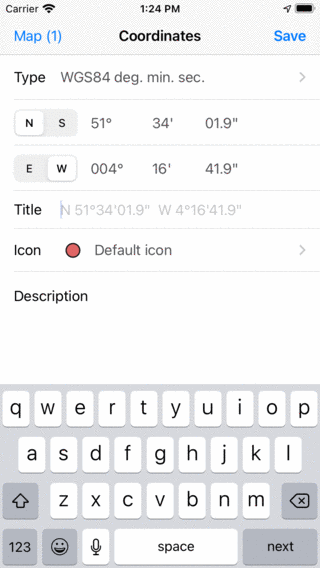
Indtastning af koordinaterne N 51°34’01,9“ W 4°16’41,9“.¶
Igen er vi tilfredse med den foreslåede titel og tryk på gem. Koordinaterne gemmes, og koordinatskærmen ryddes, så du kan indtaste de næste koordinater.
Nu vil vi indtaste Ordnance Survey National Grid koordinater SS 41996 88847, som det er illustreret nedenfor.
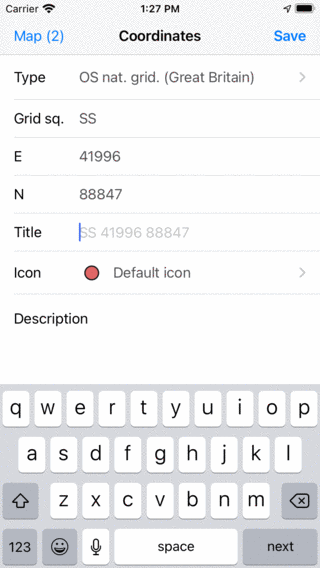
Indtastning af koordinaterne SS 41996 88847.¶
Efter at have trykket på ›Gem‹ vil koordinaterne blive gemt, og koordinatskærmen vil igen blive ryddet.
Viser på kort¶
Når du har indtastet koordinaterne, kan du vende tilbage til kortskærmen ved at trykke på kortknappen øverst til venstre. Antallet af indtastede koordinater vises på definitionsknappen. Når du har indtastet de tre koordinater i eksemplerne ovenfor og trykket på ›Kort‹, ser hovedskærmen ud som følger:
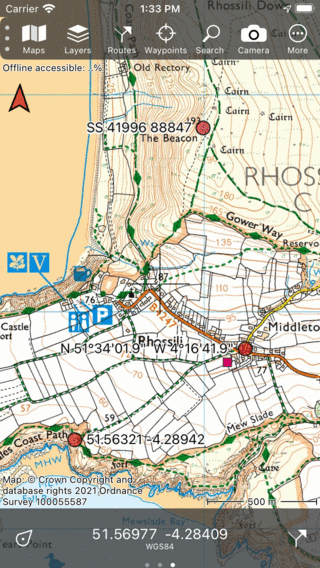
Tre indtastede koordinater sættes som waypoints på kortet.¶
Indtastning af en liste over koordinater¶
Hvis du har modtaget en liste over koordinater i tekstformat, kan du indtaste dem en efter en via koordinatindtastningsskærmen, som forklaret ovenfor.
Det kan dog være nemmere at vælge og kopiere disse koordinater. Vælg derefter fanen ›Adresse‹, og tryk derefter længe på søgefeltet. En indsætningsknap vises som vist i nedenstående figur:
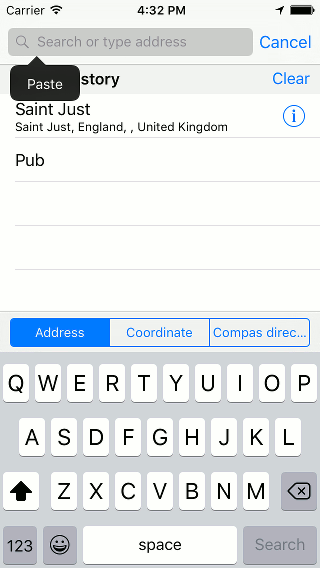
Indsætte en liste over koordinater i adressesøgefeltet.¶
Hvis du trykker på ›Indsæt‹, indsættes og behandles listen over koordinater. De resulterende koordinater vises i listen under søgefeltet, som det fremgår af nedenstående figur:
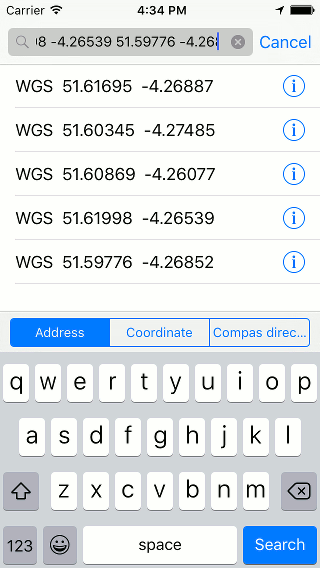
En liste over koordinater er blevet indsat i søgefeltet.¶
Du kan nu indlæse individuelle koordinater på kortet ved at trykke på dem. Ved at trykke længe på et resultat kan du foretage et udvalg af resultater, som du gerne vil indlæse på kortet. Hvis du trykker på ›Søg‹ nederst til højre, vil alle resultater blive indlæst på kortet, som i nedenstående figur:
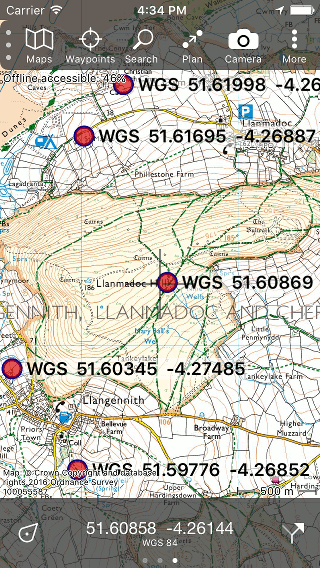
En liste over koordinater er blevet placeret på kortet.¶